FlashMall en Mac es difícil de encontrar. Tendría que ir dentro de su carpeta de Aplicaciones para encontrar la versión de la aplicación. Incluso si lo elimina desde allí, existe una gran posibilidad de que queden restos de la aplicación almacenada en su Mac, por lo que debe limpia tu Mac para que funcione sin problemas
FlashMall también se puede agregar a los navegadores. No es una buena idea mantenerlo allí también. Para eliminarlo de los navegadores, tendría que navegar a todos los navegadores que usa en su Mac. Eso llevará algo de tiempo. La buena noticia es que hay formas de Eliminación de FlashMall Mac que se puede utilizar.
Guía de artículosParte 1. ¿Qué es FlashMall?Parte 2. ¿Cómo eliminar FlashMall en Mac?Parte 3. ¿Cómo eliminar manualmente FlashMall en Mac?Parte 4. Conclusión

Parte 1. ¿Qué es FlashMall?
Tenga cuidado con Flashmall. Esto es un adware eso parece legítimo. Termina en su Mac porque está incluido con una aplicación que ha descargado.
Por lo general, viene con un software que se puede descargar gratis. Si no lee detenidamente el proceso de instalación, seguramente terminará descargando FlashMall. Una vez que se descarga, propaga malware en su Mac.
Ahí es cuando comienzas a recibir todos esos anuncios emergentes que pueden resultar bastante molestos. FlashMall no es un virus, pero puede resultar muy intrusivo.
Una vez que se agrega a un navegador, verá muchos códigos de cupón. Estos códigos de cupón pueden resultar bastante tentadores. Ahí es donde está el problema. Si hace clic en cualquiera de ellos, terminará descargando malware en su Mac. Existe una gran posibilidad de que su información personal se vea comprometida.
Cómo evitar FlashMall en Mac
La mejor manera de evitar FlashMall en Mac es tener mucho cuidado al descargar cualquier tipo de aplicación. Para empezar, evite descargar software gratuito. Asegúrese de descargar desde sitios web confiables.
La mayoría de las veces, el software gratuito se incluye con adware. Eso es prácticamente gratis. Así que tenga cuidado con el software gratuito. Si tiene la tentación de descargar algo gratis, lea cada paso de instalación.
No se limite a hacer clic en la pestaña Aceptar. Si tiene letra pequeña, está aceptando descargar otro programa que viene con el software gratuito. En la mayoría de los casos, es un adware.
Parte 2. ¿Cómo eliminar FlashMall en Mac?
La iMyMac PowerMyMac es una gran herramienta para eliminar FlashMall en Mac. Esto es todo lo que necesita para escanear y limpiar esas aplicaciones dudosas, como FlashMall, que se esconden en su Mac. Los pasos a continuación le mostrarán cómo puede usarlo como una herramienta de eliminación de FlashMall para Mac.
- Descargue PowerMyMac del sitio web de iMyMac
- Seleccione Desinstalador
- Escanee Mac en busca de la aplicación FlashMall y límpiela
- Seleccionar extensiones
- Escanee Mac para la extensión FlashMall y límpielo
Continúe leyendo los pasos detallados a continuación para que comprenda mejor cómo usar el iMyMac PowerMyMac como una herramienta Mac de eliminación de FlashMall.
Paso 1. Descargue PowerMyMac del sitio web de iMyMac
Para obtener PowerMyMac, puede hacer clic en este link. Puede optar por probarlo gratis o comprarlo de inmediato. Haga clic en cualquiera de las pestañas para instalar. No se preocupe, este programa no está incluido con ninguna otra aplicación dudosa. Como puede ver, el sitio web es seguro.
Paso 2. Seleccione Desinstalador
Una vez que haya instalado y abierto el iMyMac PowerMyMac, verá la lista de módulos en el lado izquierdo de la pantalla. Cada uno de estos módulos tiene su propia función. Para desinstalar la aplicación FlashMall, haga clic en Desinstalador.

Paso 3. Escanee Mac para la aplicación FlashMall y límpiela
Una vez que haga clic en el módulo Desinstalador, verá una pestaña Escanear en la pantalla principal. Haga clic en él para que su Mac comience a buscar la aplicación FlashMall. Una vez que se realiza el escaneo, aparecerá una lista de aplicaciones. Busque el FlashMall y haga clic en él. Luego presione la pestaña Limpiar para limpiarlo de su Mac.

Paso 4. Seleccione Extensiones
Haga clic en el módulo Extensiones para que pueda eliminar el complemento FlashMall en Mac. Esto es para asegurarse de que se haya eliminado por completo de su Mac.
Paso 5. Escanee Mac en busca de la extensión FlashMall y límpielo
Verá la pestaña Escanear en la pantalla principal. Haz click en eso. Una vez que finalice el escaneo, busque la extensión FlashMall y haga clic en ella para apagarla.
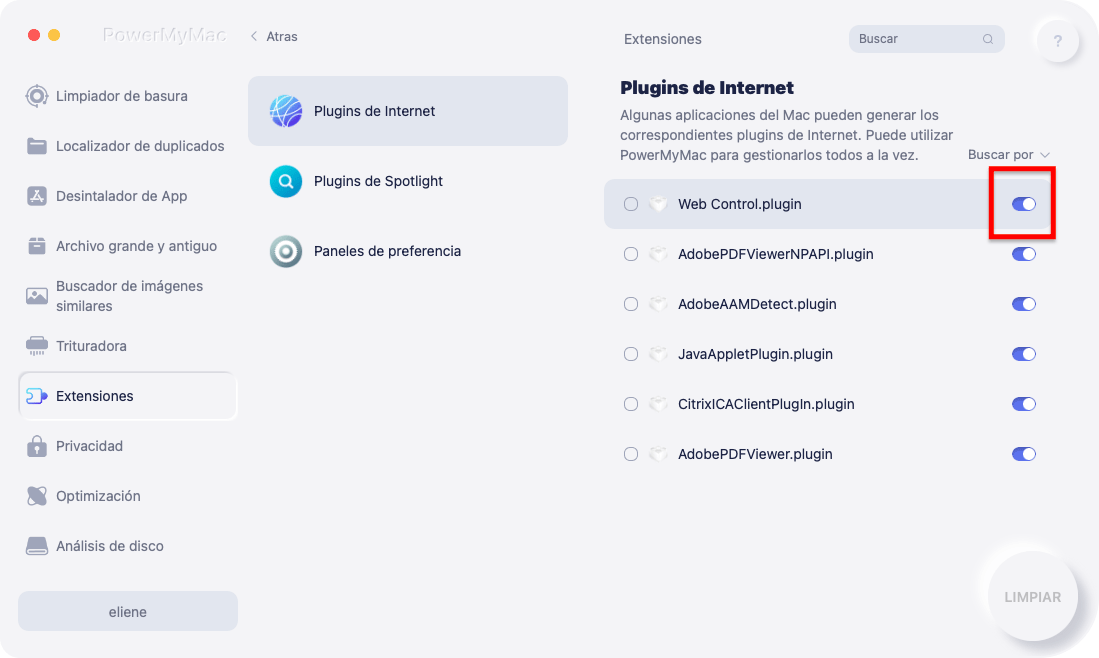
Parte 3. Cómo quitar FlashMall en Mac manualmente
Hay otras formas de eliminar FlashMall en Mac. A continuación se muestran las formas manuales en que puede hacerlo.
Eliminar FlashMall en Mac dentro de la carpeta de aplicaciones
Puede eliminar FlashMall en Mac directamente dentro de la carpeta Aplicaciones. Los pasos a continuación le mostrarán cómo hacerlo.
- Ir a la carpeta de aplicaciones
Lleve el cursor al menú superior y haga clic en Ir. Luego, seleccione Aplicaciones en la lista desplegable.
Nombre del texto: haga clic en el menú superior, seleccione aplicaciones de la lista desplegable
Alt: haga clic en Ir en el menú superior Seleccione Aplicaciones de la lista desplegable
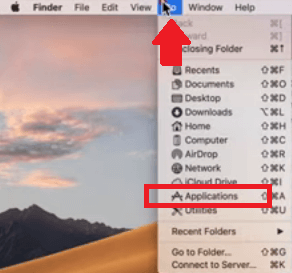
2. Busque la aplicación FlashMall
La carpeta Aplicaciones aparecerá en su pantalla. Desplácese hacia abajo y busque la aplicación FlashMall. Una vez que lo vea, arrástrelo a la Papelera.
Nombre del texto: desplácese hacia abajo-carpeta-de-aplicaciones-para-buscar-y-eliminar-flashmall-en-mac
Alt: desplácese hacia abajo en la carpeta de aplicaciones para buscar y eliminar Flashmall en Mac
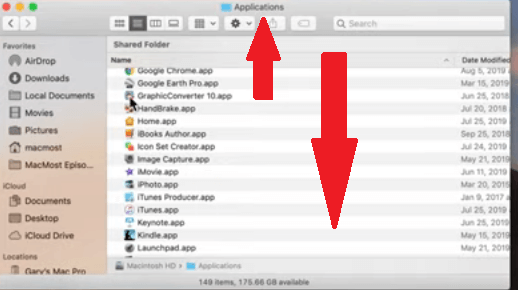
3. Lanzar biblioteca
La aplicación FlashMall, al ser adware, tendrá componentes adicionales almacenados en la biblioteca de su sistema. Por lo tanto, debe iniciar la biblioteca para eliminarlos. Lleva el cursor al menú superior y haz clic en Ir. Mantenga presionada la tecla Opción para que Biblioteca aparezca en la lista desplegable. Haz click en eso.
Nombre del texto: haga clic en Ir a iniciar biblioteca para eliminar flashmall en mac
Alt: haga clic en Ir a la biblioteca de inicio para eliminar Flashmall en Mac
4. Inicie el soporte de aplicaciones
Una vez que se inicia la carpeta de la biblioteca en su pantalla, busque Soporte de aplicaciones y haga clic en ella. Luego busque la carpeta asociada con la aplicación FlashMall y elimínela.
Nombre del texto: haga clic en la aplicación-soporte-para-encontrar-sobras-de-flashmall-app-on-mac
Alt: haga clic en Soporte de aplicaciones para encontrar restos de la aplicación Flashmall en Mac
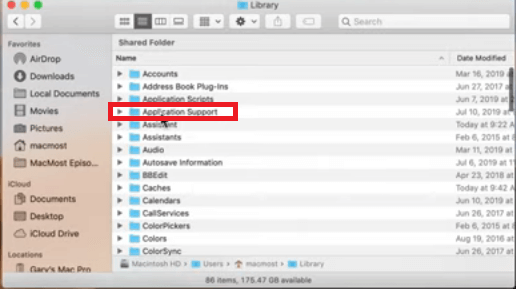
Asegúrese de que FlashMall no esté incluido en sus elementos de inicio de sesión
Si siempre ve anuncios emergentes tan pronto como enciende su Mac, entonces FlashMall está incluido en sus elementos de inicio de sesión. Los pasos a continuación le mostrarán cómo puede verificar si está incluido. Luego, debe decidir si desea borrar completamente los archivos de inicio de sesión en Mac.
1. Abra Preferencias del sistema
Haga clic en el ícono de ajustes en el Dock para abrir Preferencias del sistema. Luego vaya a Usuario y grupo. Lo encontrará en la parte inferior de la pieza.
2. Seleccione Usuario
Una vez que vea la ventana Usuarios y grupos en su pantalla, eche un vistazo a la lista debajo del Usuario actual. Verá esto en el lado izquierdo de la ventana. Seleccione el usuario actual.
3. Haga clic en la pestaña Elementos de inicio de sesión
Vaya a la pantalla principal y haga clic en la pestaña Elementos de inicio de sesión. Verá una lista. Haga clic en FlashMall. Luego haga clic en el signo menos.
Buscar agentes de lanzamiento
También debe buscar agentes de lanzamiento en su Mac. Los pasos a continuación le mostrarán cómo hacerlo.
1. Iniciar Buscador
Ve al Dock y haz clic en Finder. Luego lleve el cursor al menú superior y haga clic en Ir. Elija Ir a carpeta en la lista desplegable.

2. Escriba Ruta de comando
Una vez que aparezca la ventana emergente Ir a la carpeta, escriba ~/Library/Launch Agents. Luego haga clic en la pestaña Ir.
3. Encuentra FlashMall
Aparecerá una lista. Busque FlashMall. Una vez que lo vea, puede arrastrarlo a la Papelera. Luego, asegúrese de vaciar la Papelera.
Eliminar FlashMall del navegador Safari
- Inicie Safari. Luego lleve el cursor al menú superior y haga clic en Preferencias.
- Lleva el cursor al menú y busca la pestaña Extensiones. Haga clic en él para que aparezcan todas las extensiones.
- Una vez que vea la lista de extensiones, busque FlashMall. Una vez que lo encuentre, haga clic en él. Luego haga clic en la pestaña Desinstalar.

Eliminar FlashMall del navegador Chrome
- Abra Chrome y luego vaya a los tres puntos que ve en el extremo derecho de la pantalla. Haga clic en ellos.
- Una vez que haga clic en los tres puntos para iniciar la barra de herramientas, seleccione Más herramientas y extensiones. También puede escribir extensiones chrome: // en la barra de direcciones en la parte superior.
- Una vez que vea la lista de extensiones, busque FlashMall y haga clic en la pestaña que dice Eliminar.

Eliminar FlashMall del navegador Firefox
- Inicie Firefox y lleve el cursor a la parte superior derecha para hacer clic en las 3 líneas horizontales.
- Una vez que haga clic en las 3 líneas horizontales, aparecerá la barra de herramientas. Seleccione Complementos en la barra de herramientas.
- Mire el lado izquierdo de la pantalla y haga clic en Extensiones. Aparecerá una lista de extensiones. Busque FlashMall y luego haga clic en la pestaña Eliminar.

Parte 4. Conclusión
Siempre debe tener cuidado cada vez que descarga una aplicación. Nunca se sabe con qué viene. Una forma más fácil de monitorear, buscar y eliminar aplicaciones dudosas como FlashMall es usando el iMyMac PowerMyMac.
¿Tiene el hábito de buscar adware en su Mac? ¿Cuándo fue la última vez que lo hizo? No dude en compartir algunos de sus pensamientos con nosotros.



